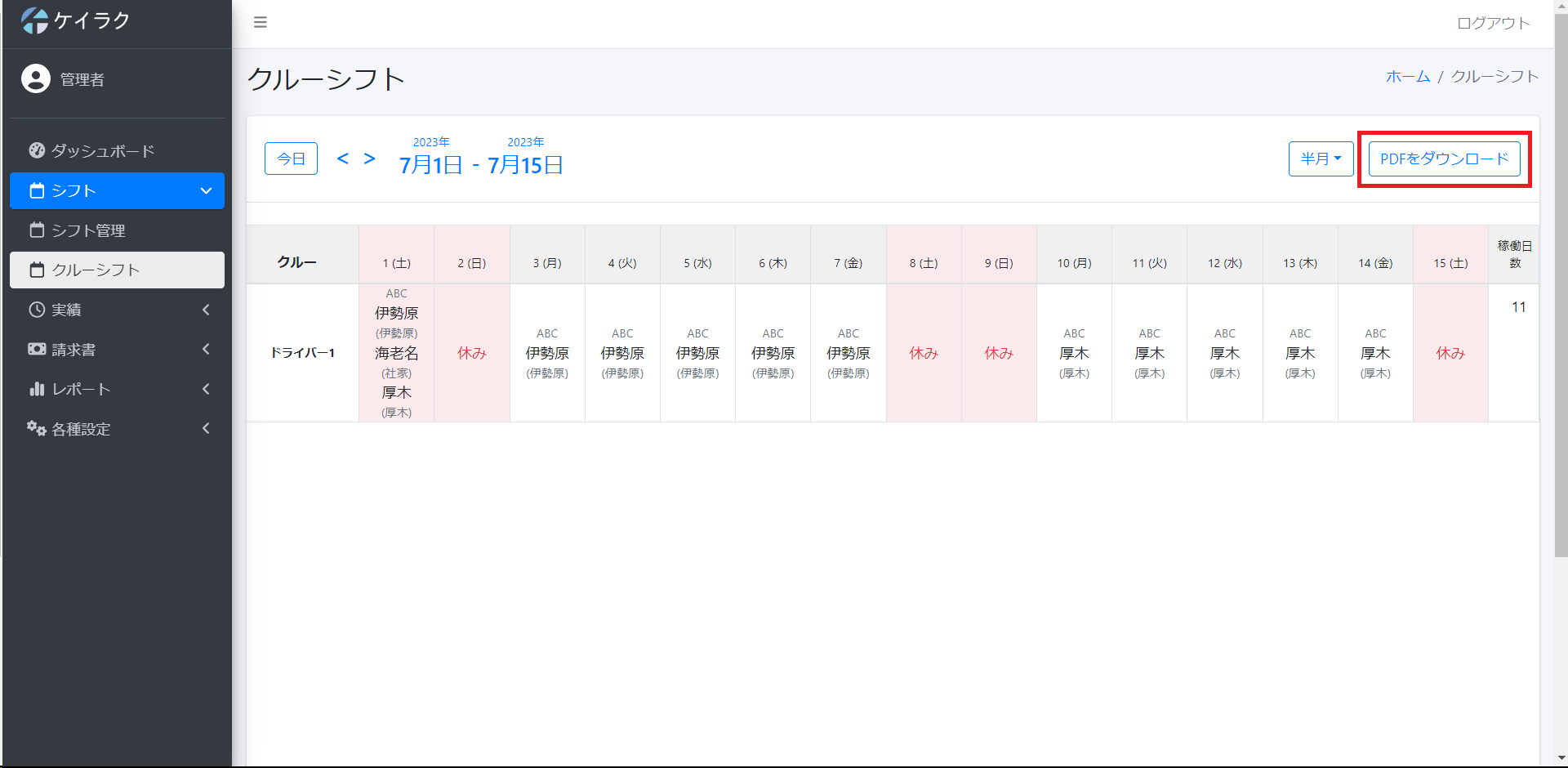Appearance
シフト
1. 管理者アカウントでログイン
管理者アカウントでないとシフト管理はできませんので管理者アカウントでログインしてください。
2. クルーがシフト申請を行う
まずはクルーがシフト申請を行います
詳しくはクルーのシフトをご覧ください。
3. クルーのシフト申請をもとに下書きシフトの作成
クルーがシフト申請をしたら申請をもとに下書きシフトの作成を行います。
下書きシフトを作成する場合は一括作成が便利です。
詳しくは下書きシフトの一括作成をご覧ください。
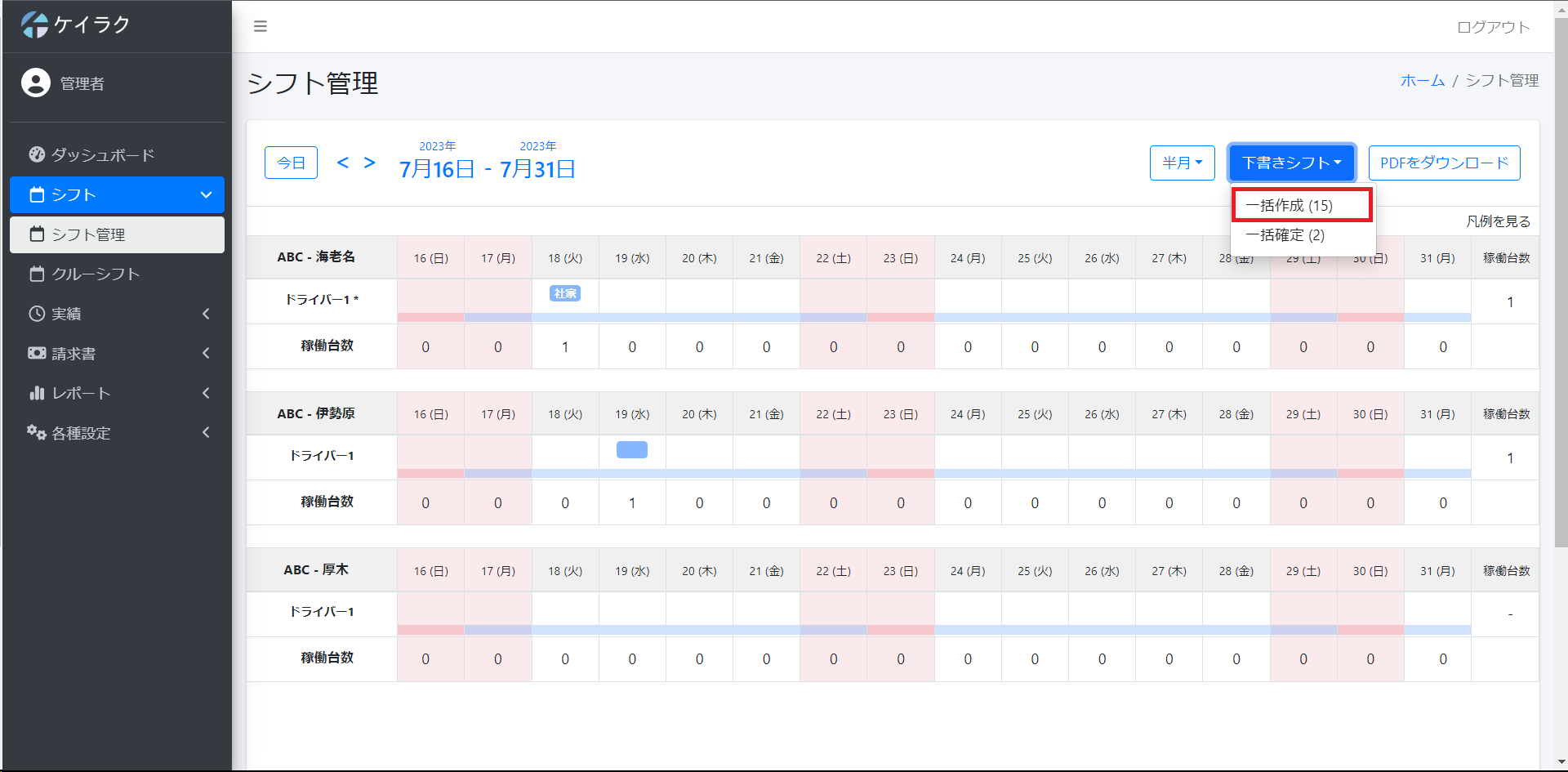
4. 下書きシフトの編集
シフト表を見ながらクルーのシフトを編集してください。
詳しくは下書きシフトの編集をご覧ください。
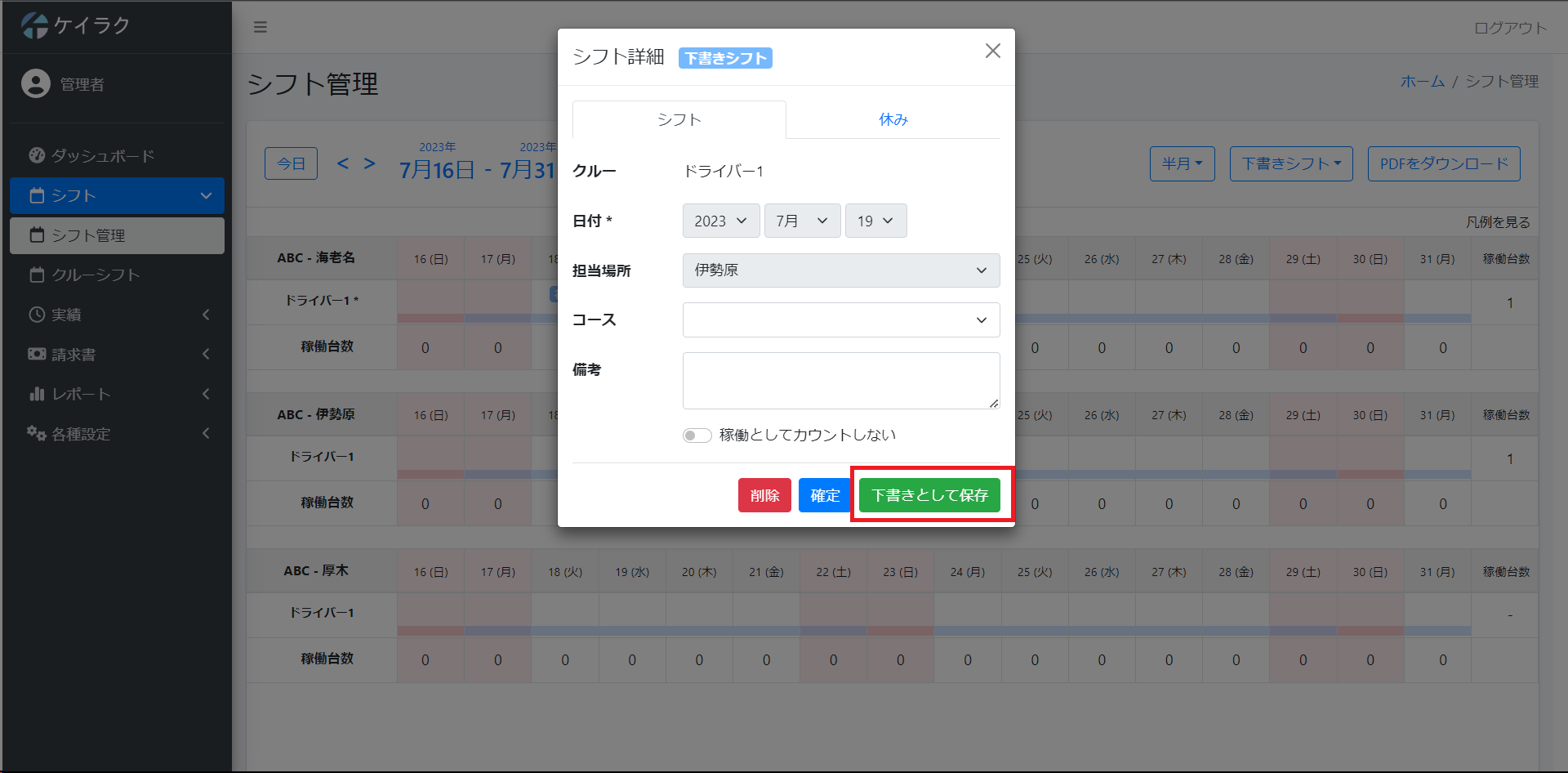
5. シフトを確定
シフトの調整が終わりましたら下書きシフトを確定いたします。
下書きシフトを確定する場合は一括確定が便利です。
詳しくは下書きシフトの一括確定をご覧ください。
一度確定するとシフトの内容がクルーに反映されてしまうためご注意ください。
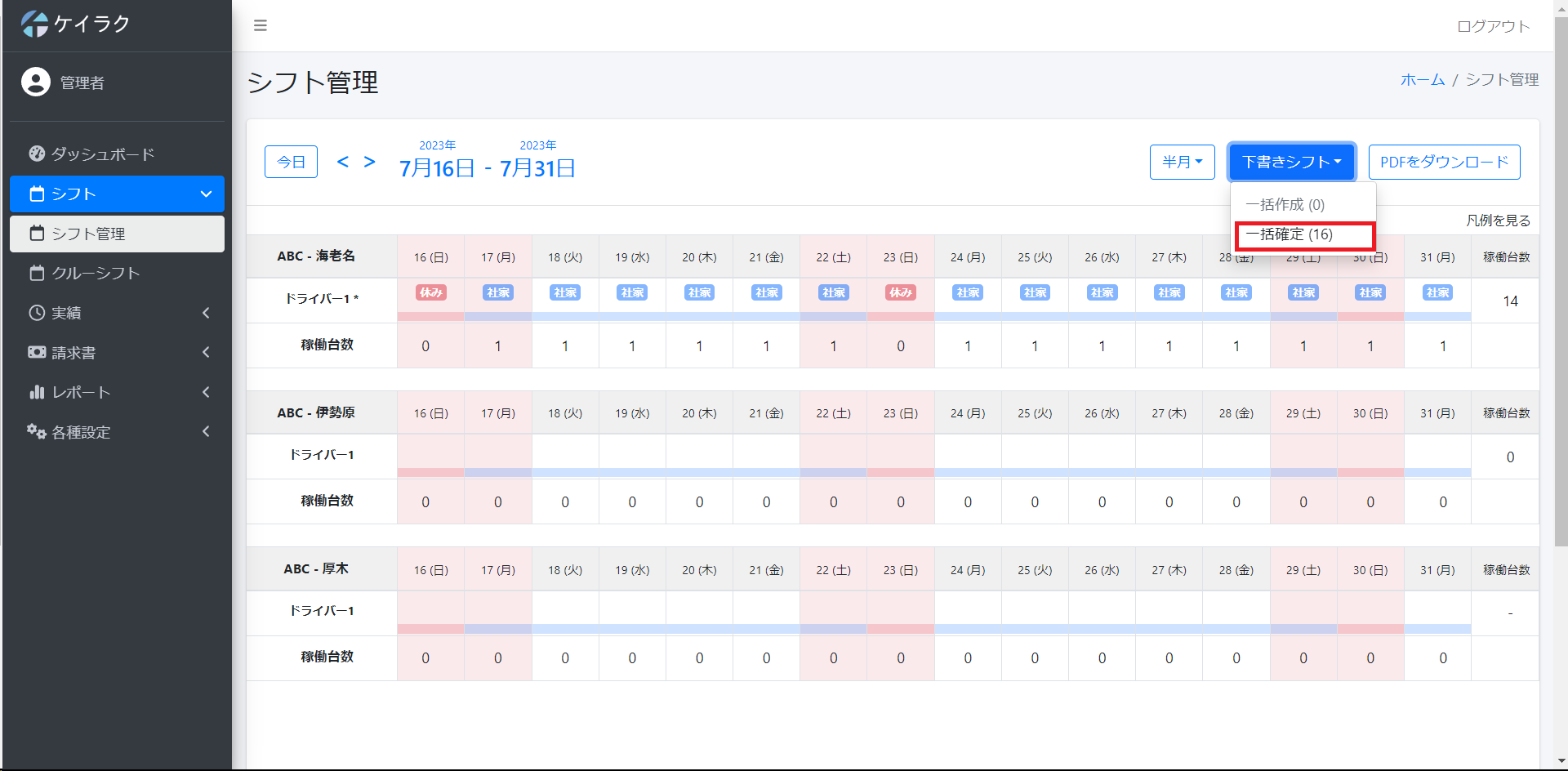
6. シフトを共有
PDFでシフトの共有ができます。
詳しくはシフトPDFの作成方法をご覧ください。
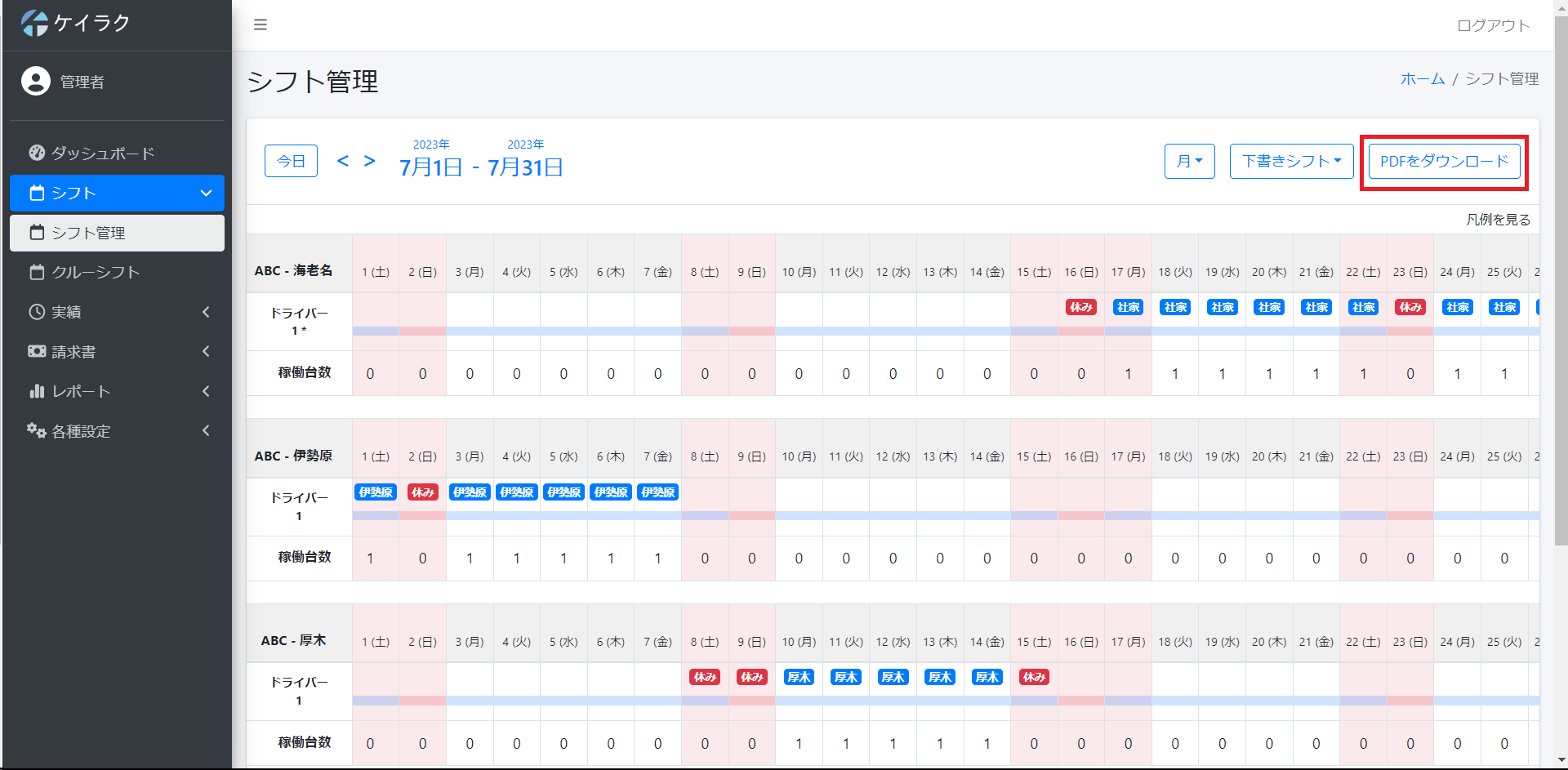
さらにクルーシフト画面でもシフトの確認ができ、共有も行えます。
詳しくはクルーシフトをご覧ください。